Sut i arbed taflenni gwaith / llyfr gwaith fel y'u darllenir yn unig?
Gadewch i ni ddweud bod angen i chi rannu llyfr gwaith neu daflen waith ag eraill, ond eisiau amddiffyn eich llyfr gwaith neu daflen waith rhag cael ei addasu, sut allech chi ddelio ag ef? Mewn gwirionedd, gallwch arbed y llyfr gwaith neu'r daflen waith fel darllen yn unig yn Excel.
Cadwch lyfr gwaith fel un darllenadwy yn unig
Os ydych chi am amddiffyn y llyfr gwaith cyfan rhag cael ei addasu, gallwch arbed y llyfr gwaith fel ffeil ddarllen yn unig.
1. Agorwch y llyfr gwaith, a chlicio Ffeil > Save As (> Pori).
2. Yn y blwch deialog Save As, cliciwch offer > Dewisiadau Cyffredinol. Gweler y screenshot:

Nodiadau:
(1) Yn ddiofyn, mae'r ffolder sy'n cynnwys y llyfr gwaith cyfredol yn cael ei agor yn y blwch deialog Cadw fel, ac ychwanegir enw'r llyfr gwaith yn y enw ffeil blwch yn awtomatig. Peidiwch â'u newid.
(2) Os nad ydych erioed wedi cadw'r llyfr gwaith cyfredol o'r blaen, nodwch ffolder i'w gadw, a theipiwch enw ar ei gyfer yn y enw ffeil blwch.
3. Yn y blwch deialog Dewisiadau Cyffredinol, gwiriwch y Argymhellir darllen yn unig opsiwn, a chliciwch ar y OK botwm. Gweler y screenshot:

4. Cliciwch y Save botwm yn y blwch deialog Save As.
5. Nawr mae'r blwch deialog Cadarnhau Cadw Fel yn dod allan. Cliciwch y Ydy botwm i fynd ymlaen.
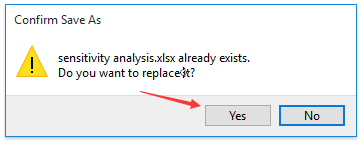
Nodyn: Os arbedwch y llyfr gwaith am y tro cyntaf, ni fydd y blwch deialog hwn yn popio allan.
Pan ailagorwch y llyfr gwaith yn ddiweddarach, bydd blwch deialog rhybuddio yn popio allan ac yn dweud wrthych fod y llyfr gwaith yn ddarllenadwy yn unig fel y dangosir isod y llun:

Cadwch daflen waith fel un ddarllenadwy yn unig
Os ydych chi am amddiffyn taflen waith rhag cael ei haddasu, gallwch arbed y daflen waith hon fel un ddarllenadwy yn unig trwy ei gwarchod yn hawdd.
1. Galluogi'r daflen waith benodol y byddwch yn ei chadw fel un ddarllenadwy yn unig, a chlicio adolygiad > Diogelu Dalen. Gweler y screenshot:

2. Yn y blwch deialog Diogelu Dalen, teipiwch gyfrinair yn y Cyfrinair i ddalen heb ddiogelwch blwch, dad-diciwch unrhyw opsiwn yn y Caniatáu i holl ddefnyddwyr y daflen waith hon blwch rhestr, a chliciwch ar y OK botwm. Gweler y screenshot:

3. Yn y blwch deialog Cadarnhau Cyfrinair, aildeipiwch y cyfrinair, a chliciwch ar y OK botwm. Gweler y screenshot:
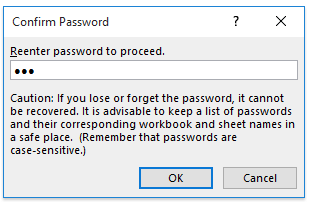
Nawr pan fyddwch chi neu ddefnyddwyr eraill eisiau addasu'r daflen waith, bydd blwch deialog rhybuddio yn ymddangos fel isod y llun a ddangosir:

Cadwch daflenni gwaith lluosog fel rhai darllenadwy yn unig
Os oes angen i chi amddiffyn taflenni gwaith lluosog rhag cael eu haddasu, gallwch eu cadw fel rhai darllen yn unig mewn swmp gan Kutools ar gyfer Excel's Taflen Waith Amddiffyn nodwedd.
Kutools ar gyfer Excel - Yn llawn dros 300 o offer hanfodol ar gyfer Excel. Mwynhewch dreial 30 diwrnod llawn sylw AM DDIM heb fod angen cerdyn credyd! Lawrlwytho nawr!
1. Cliciwch Menter > Taflen Waith Amddiffyn. Gweler y screenshot:

2. Yn y blwch deialog Diogelu Taflen Waith, gwiriwch y taflenni gwaith y byddwch chi'n eu gwarchod, a chliciwch ar y Ok botwm. Gweler y screenshot:

3. Yn ail flwch deialog Amddiffyn y Daflen Waith, os gwelwch yn dda (1) teipiwch gyfrinair yn y ddau cyfrinair ac Ail-deipiwch y cyfrinair blychau, (2) dad-diciwch unrhyw opsiwn yn y Caniatáu i holl ddefnyddwyr y daflen waith hon blwch rhestr, ac yna (3) cliciwch y Ok botwm. Gweler y screenshot:
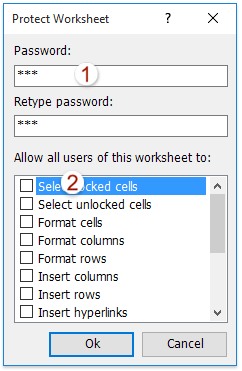
4. Nawr mae blwch deialog yn dod allan ac yn dweud wrthych faint o daflenni gwaith sydd wedi'u gwarchod. Cliciwch ar y botwm OK i'w gau. Ac yna cau'r blwch deialog Diogelu Taflen Waith gyntaf.
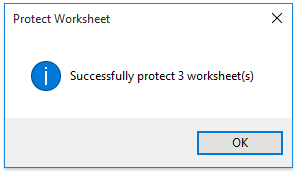
Nawr mae'r holl daflenni gwaith penodedig wedi'u gwarchod. Ni all neb addasu'r taflenni gwaith hyn nes nad oes cyfrinair cywir yn eu gwarchod.
Erthyglau cysylltiedig:
Offer Cynhyrchiant Swyddfa Gorau
Supercharge Eich Sgiliau Excel gyda Kutools ar gyfer Excel, a Phrofiad Effeithlonrwydd Fel Erioed Erioed. Kutools ar gyfer Excel Yn Cynnig Dros 300 o Nodweddion Uwch i Hybu Cynhyrchiant ac Arbed Amser. Cliciwch Yma i Gael Y Nodwedd Sydd Ei Angen Y Mwyaf...

Mae Office Tab yn dod â rhyngwyneb Tabbed i Office, ac yn Gwneud Eich Gwaith yn Haws o lawer
- Galluogi golygu a darllen tabbed yn Word, Excel, PowerPoint, Cyhoeddwr, Mynediad, Visio a Phrosiect.
- Agor a chreu dogfennau lluosog mewn tabiau newydd o'r un ffenestr, yn hytrach nag mewn ffenestri newydd.
- Yn cynyddu eich cynhyrchiant 50%, ac yn lleihau cannoedd o gliciau llygoden i chi bob dydd!

